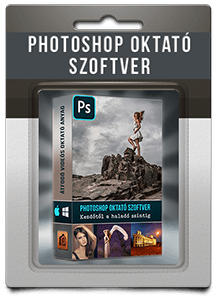Szoftvereink rendszerkövetelménye
és a Photoshop Oktató Szoftver teljes tartalomjegyzékePhotoshophoz való szoftvereink kompatibilitása és rendszerkövetelmények:
WINDOWS ÉS MACINTOSH rendszerekkel is kompatibilsak termékeink!
Windows/macOS operációs rendszer esetén:
A következő Photoshopokkal kompatibilisek szoftverünk:
- CC 2014 Támogatás megszűnt >> 2019 Augusztus
- CC 2015 Támogatás megszűnt >> 2020 Junius
- CC 2016 Támogatás megszűnt >> 2021 Május
- CC 2017 Támogatás megszűnt >> 2021 Május
- CC 2018 Támogatás megszűnt >> 2022 Február
- CC 2019
- CC 2020
- CC 2021
- CC 2022
Itt lent láthatod, hogy szoftverünk melyik verziója kompatibilis, melyik Photoshop CC verzióval
| A mi szoftverünk verziója | CC2018 | CC2019 | CC2020 | CC2021 | CC2022 |
| 1.7 | IGEN | IGEN | IGEN | IGEN | NEM |
| 1.8 | NEM | IGEN | IGEN | IGEN | IGEN |
(*A PS verzió megállapításához lent találsz segédletet!)
Korábbi Photoshop verziók egyszerűen telepíthetőek azonos gépre >> erről itt találsz leírást >>
- A Photoshop nyelvének átállításáról itt írtunk egy cikket >>
- Az Photoshop Betyár kiegészítő telepítéséhez szükséges az ingyenes Extension Manager, ezt mi adjuk. A letölthető fájlokkal együtt érkezik!
- ~1,5GB szabad merevlemez-terület
- 1366×768 képpont felbontású kijelző (javasolt felbontás: 1920 X 1080 > Full HD)
- A szoftver aktiválásához internetkapcsolat szükséges.
Honnan tudom, hogy melyik Photoshop verziót használom?!
Egyik legegyszerűbb megállapítása ennek, hogy belenézel a start menübe és ott leolvasod, hogy milyen néven fut a telepített szoftver:
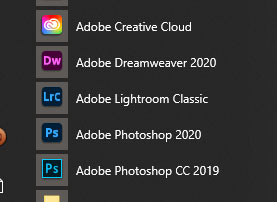
Fenti esetben a gépre a CC2019 és a CC2020-as Photoshop is telepítve van
(Csak arra vigyázz, hogy ez a szoftver neve és nem a verziója… ha netán idővel a verziószáma kellene)
Amennyiben valamiért nem elég a név és a pontos verzió is szükséges csak menj a
Photoshop -> Help menü -> About Photoshop…
menüpontba és megtalálod a választ!
A lenti képek az úgynevezett “Splash Screen”-ek (induláskori Startképek), is segítenek megállapítani, hogy megfelelő Photoshop verziót használsz-e.
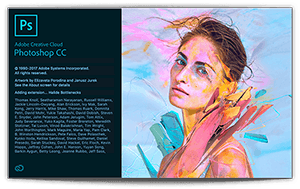

Korábbi Photoshop verziók egyszerűen telepíthetőek azonos gépre >> erről itt találsz leírást >>
Teljes tartalom jegyzék:
A Photoshop Oktató Szoftver
Teljes tartalom jegyzéke
Itt kezd: 1-4 Leckék:
- 1. A Photoshop alapjai
- 2. Az oktatóanyagról
- 3. Előkészítés alapbeállítások
- 4. Alap képműveletek
5.Vágás
- Vágás alapok
- Gyakorlati feladatok
- A Non-Destruktív vágás
6. Szintezés
- Szintezés alapok
- Szintezés – Gyakorlat
- Szintezés – Lezárás
7. Mentés – Képfájl típusok
- Mentés alapok
- Mentés haladó
8. Ecsethasználat
- Ecseteljük az alapokat
- Ecsethasználat
- Ecset Opacity
- Ecsethibák
- Színválasztás
9. Rétegek használata
- Réteg alapok
- Alap Rétegműveletek
- Alap Rétegműveletek 2.
- A Smart Object Réteg
- Réteg- tippek és gyakorlatok
10. Az adjustment layer
- Adjustment layer alapok
- Adjustment layer gyakorlat
- Szín Szaturáció és Vibrance
- A Clipping mask
11. Retusálás
- Clone Stamp Eszköz
- Clone Stamp Haladó
- Retus – Félautomata eszközök
- Retus – Content-Aware Fill
- Retus gyakorlatok
12. Átméretezések
- Képfelbontás változtatása
- Canvas Size – Vászonméret állítás
- Méretváltoztatás a rétegeken
13. Kijelölések
- Kijelölés alapok
- Szabályos Alakzatok Kijelölése
- A Feather opció
- Szabálytalan Alakzatok Kijelölése
- Kijelölések módosítása
- A Gyors kijelölő/Quick Selection
- Quick Selection gyakorlat
- A kijelölés finomítása/Refine edge
- Refine Edge ablak részletek
- Refine Edge gyakorlat
- Kijelölés szinek alapján
- Kijelölési feladatok
14. A szöveg eszköz
- Szöveg eszköz
15. Alakzatok rajzolása
- Alakzatok rajzolása
16. Réteg stílusok
- Réteg stílusok
- Réteg stílus gyakorlat
17. A Rétegmaszk
- Fontos bevezető
- A rétegmaszk alapjai
- Rétegmaszk készítése
- A Refine Mask lehetőség
- Komplex maszkolási feladat
- Maszkolás gyakorlatok
18. Adj.Layer Maszkolás
- Adj. layer maszkolás bevezető
- Adjustment layer maszkolás 2.
- Adjustment layer maszkolás 3.
- Gyakorlati feladatok
19. Actions
- Felvétel indul!
- Actions folytatás
- Feladatok
20. Magazin Retus
- Licquify modul
- Feladatok
Eszközök bemutatása:
Alább találod az eszköz leckéket, föntről lefelé “Photoshop” sorrendben
- Gyors ! Olvass el !
- Mozgató eszköz
- Kijelölő eszközök 1.
- Kijelölő eszközök 2.
- Vágó eszköz
- Pipetta eszköz
- Retus eszközök
- Ecsetek
- History Ecset
- Radír eszköz
- Gradient+Paint bucket
- Blur, Sharpen, Smudge
- Dodge, Burn, Spoonge
- Pen/Toll eszköz
- Text eszköz
- Path Selection
- Shape – Alakzat eszköz
- Hand – Kéz eszköz
- Zoom eszköz
Érdemes tudni leckék:
- Histogram
- Szinkör
- Felbontás
- Destruktív és Non destruktív